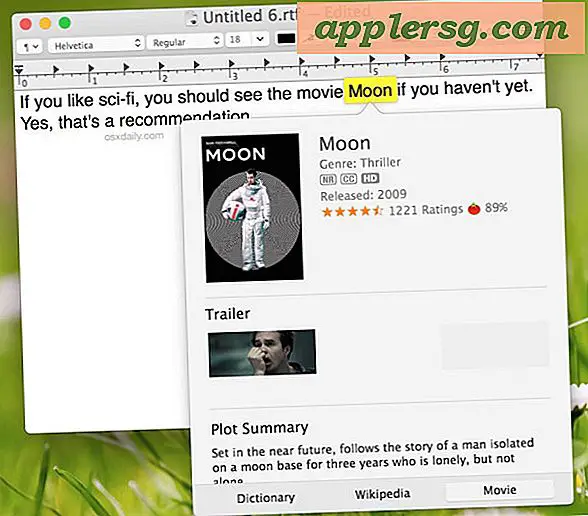วิธีการพิมพ์บทความ Webpage โดยไม่ใช้โฆษณาจาก iPhone หรือ iPad และ Safari

หากคุณต้องการพิมพ์บทความจากเว็บผ่าน iPhone หรือ iPad คุณอาจชื่นชมเคล็ดลับนี้ซึ่งช่วยให้คุณสามารถตัดหน้าเว็บหรือบทความบนเว็บเพื่อให้เนื้อหาหลักเป็นเนื้อหาข้อความและรูปถ่ายของบทความ หลักการนี้ช่วยให้คุณพิมพ์บทความบนเว็บเพจได้โดยไม่ต้องใช้ประสบการณ์เว็บโดยทั่วไปการลบโฆษณาทั้งหมดที่ทำให้เกิดภาพโฆษณาโฆษณาปุ่มแบ่งปันทางสังคมจัดแต่งทรงผมวิดเจ็ตหรือองค์ประกอบอื่น ๆ ที่พบได้ทั่วไปบนหน้าเว็บที่เป็นประโยชน์บนเว็บ ไม่เป็นประโยชน์เมื่อพิมพ์ออกมาบนกระดาษ ผลลัพธ์ที่ได้จะถูกพิมพ์ออกจาก iPhone หรือ iPad ที่ถูกดึงออกจากเนื้อหาอื่นนอกเหนือจากเนื้อหาของบทความซึ่งจะทำให้การอ่านบนกระดาษพิมพ์เป็นไปอย่างสะดวกสบายและควรลดการใช้หมึกด้วย
บทแนะนำโดยเฉพาะนี้มุ่งเน้นที่การพิมพ์บทความจาก Safari ใน iOS ด้วย iPhone หรือ iPad แต่ถ้าคุณเป็นผู้ใช้ Mac คุณอาจต้องการดูคำแนะนำแบบนี้เกี่ยวกับการพิมพ์หน้าเว็บและบทความโดยไม่มีโฆษณาและจัดรูปแบบจาก Mac กระบวนการนี้แตกต่างกันเล็กน้อยแต่ว่าผลสุดท้ายก็เหมือนกัน คุณกำลังพิมพ์สิ่งของออกจากเว็บโดยไม่มีปัญหาใด ๆ
ในการทดลองใช้งานนี้คุณจะต้องมีอุปกรณ์ iOS ที่เชื่อมต่ออินเทอร์เน็ตและเครื่องพิมพ์ที่รองรับ AirPrint
วิธีพิมพ์บทความที่ไม่มีโฆษณาจาก Safari ใน iOS
วิธีนี้ใช้เพื่อแยกแยะหน้าเว็บหรือบทความใน Safari เพื่อเน้นเฉพาะเนื้อหา (ข้อความและรูปภาพในบทความ) ซึ่งคุณสามารถพิมพ์ออกมาได้ในรูปแบบบทความที่ไม่เป็นระเบียบ กระบวนการนี้ทำงานบน iPhone และ iPad ต่อไปนี้คือสิ่งที่คุณต้องทำ:
- เปิด Safari และไปที่บทความในหน้าเว็บที่คุณต้องการพิมพ์ (ทดสอบด้วยบทความฉบับนี้ที่คุณกำลังอ่าน!)
- แตะปุ่ม Safari Reader ในแถบ URL ของลิงก์ที่ด้านบนของ Safari ซึ่งดูเหมือนว่าเป็นชุดของเส้นที่อยู่ด้านบนซึ่งจะเข้าสู่โหมด Reader ใน Safari สำหรับ iOS
- เมื่ออยู่ในโหมดผู้อ่านแตะปุ่มการแชร์การกระทำดูเหมือนกล่องเล็ก ๆ ที่มีลูกศรลอยออกมา
- จากตัวเลือกการแชร์การดำเนินการให้เลือก "พิมพ์"
- ปรับตัวเลือกเครื่องพิมพ์ตามที่จำเป็นและเลือกปุ่ม "พิมพ์" เพื่อพิมพ์บทความหรือหน้าเว็บจากโหมดผู้อ่านลบโฆษณาหรือเนื้อหาอื่น ๆ




นั่นคือทั้งหมดที่มีให้พิมพ์หน้าเว็บที่พิมพ์หรือบทความที่ควรจะรวมถึงบทความบทความและภาพบทความที่เกี่ยวข้อง - ไม่มีอะไรอื่น
วิธีนี้ทำงานได้เนื่องจากโหมด Safari จะดึงข้อมูลเว็บเพจที่ไม่เกี่ยวข้องโดยตรงกับเนื้อหาหลักของหน้าเว็บที่ต้องการและโดยการพิมพ์จากที่นั่นแทนที่จะเป็นมุมมองเว็บเพจปกติคุณสามารถพิมพ์บทความฉบับย่อได้
นอกจากนี้คุณยังสามารถใช้เคล็ดลับนี้เพื่อบันทึกหน้าเว็บที่ง่ายขึ้นเป็นไฟล์ PDF
หน้าเว็บสมัยใหม่ค่อนข้างซับซ้อนและการพิมพ์ออกมาโดยตรงจะทำให้หน้าเอกสารที่พิมพ์ออกมามีข้อมูลที่ไม่เป็นประโยชน์เมื่ออยู่บนกระดาษ ความซับซ้อนของหน้าเว็บและบทความสมัยใหม่อาจเหมาะสมกับเว็บ แต่เมื่อพิมพ์ออกมาแล้วผลงานชิ้นเอกและผลงานที่ยอดเยี่ยมนั้นทำให้กระดาษสกปรก สิ่งต่างๆเช่นปุ่มโซเชียลและวิดเจ็ตการสำรวจอาจสนุกบนเว็บ แต่ไม่มีประโยชน์เมื่อพิมพ์ออกเช่นการโฆษณาเงินส่วนใหญ่ของเว็บและช่วยให้เว็บไซต์สามารถแสดงเนื้อหาที่ดีได้โดยไม่ต้องจ่ายเงินโดยตรง แต่การพิมพ์โฆษณาแบนเนอร์จะไม่มีจุดหมายและ จะเสียหมึกเช่นเดียวกับการพิมพ์หน้าเว็บที่มีลักษณะลำพองอื่น ๆ หรือพวงของการออกแบบที่ซับซ้อนซึ่งไม่เกี่ยวข้องกับบทความหลัก ช่วยประหยัดกระดาษและหมึกพิมพ์ให้กับตัวเองและพิมพ์ออกมาในรูปแบบง่าย ๆ ไม่ว่าจะเป็นปุ่มทางสังคมวิดเจ็ตโฆษณาแบบสำรวจและสิ่งอื่น ๆ ที่พบในเว็บ
และสำหรับผู้ใช้ Mac คุณสามารถดำเนินการขั้นตอนการทำให้เหมือนเดิมบนเว็บเพจสำหรับพิมพ์บทความที่ไม่มีโฆษณาใน Mac Safari ด้วย เราเคยกล่าวไว้ก่อนหน้านี้ แต่ก็น่าจะเตือนทุกคนอีกครั้ง
คุณอาจรู้อยู่แล้วว่านี้ แต่โหมดผู้อ่านมีการใช้งานที่ยอดเยี่ยมเช่นกัน คุณสามารถใช้โหมดผู้อ่านบน iPhone เพื่อทำให้เว็บเพจเป็นมิตรกับมือถือหรืออ่านได้ง่ายขึ้นคุณสามารถใช้เพื่อเปลี่ยนรูปลักษณ์ของบทความและทำให้ข้อความใหญ่ขึ้นเปลี่ยนหน้าแบบอักษรปรับสีและอื่น ๆ อีกมากมาย